Avant de commencer l'installation Les pilotes d'impression doivent être installés avant d'utiliser l'imprimante. Ces pilotes sont fournis sur le CD d'installation du logiciel d'impression Oki B4350 livré avec l'imprimante. SOMMAIRE Installation locale de l'imprimante USB Windows® 98. . . . . . . . . . . . . . . . . . . . . . . . . . . . Windows® XP . . . . . . . . . . . . . . . . . . . . . . . . . . . Windows® 2000. . . . . . . . . . . . . . . . . . . . . . . . . . Windows® Me . . . . . . . . . . . . . . . . . . . . . . . . . . . Observez les directives du présent guide pour installer l'imprimante selon vos besoins et le système d'exploitation utilisé. Les directives d’installation concernent les imprimantes reliées à des ordinateurs par un câble USB ou parallèle. Oki Data recommande l’utilisation de la connexion USB pour laquelle les performances de l'imprimante ont été optimisées. 4 5 6 7 Parallèle Windows® 98 et Me. . . . . . . . . . . . . . . . . . . . . . . 8 Windows® XP et 2000. . . . . . . . . . . . . . . . . . . . . 9 Windows® NT 4.0 . . . . . . . . . . . . . . . . . . . . . . . 10 Installation réseau : Windows® . . . . . . . . . . . . . . . . . 11 Macintosh OS 9.1+ . . . . . . . . . . . . . . . . . . . . . . . . . 12 Macintosh OS X.1+ . . . . . . . . . . . . . . . . . . . . . . . . 13 Si vous avez besoin d’une assistance plus approfondie ou si vous avez des questions Consultez notre site Web: http://www.okidata.com Aux États-Unis et au Canada, appelez le: 1-800-OKI-DATA (1-800-654-3282) 24 heures par jour, 7 jours sur 7 3 Installation locale de l'imprimante USB Windows® 98 INSTALLATION DU PILOTE D’IMPRESSION Impression d’une page de test Avant de commencer l’installation, assurez-vous que le câble USB est connecté à l'imprimante et au PC, ET QUE L'IMPRIMANTE EST ÉTEINTE. 1. Cliquez sur Démarrer → Paramètres → Imprimantes. 1. Insérez le CD dans l'unité de CD-ROM. Le CD est automatiquement lancé. (Si le CD n'est pas lancé automatiquement, cliquez sur Démarrer → Exécuter → Parcourir. Accédez à l'unité de CD-ROM et doublecliquez sur Install.exe puis cliquez sur OK.) 3. Cliquez sur Propriétés. 2. Le contrat de licence s’affiche. Cliquez sur Next (Suivant). installation du Guide de l'utilisateur en ligne Pour accéder au Guide de l'utilisateur en ligne, Acrobat Reader doit être installé. 2. Cliquez avec le bouton droit de la souris sur OKIB4350(PCL). 4. Cliquez sur le bouton Imprimer une page de test. 3. Sélectionnez la langue d'installation. 4. Sélectionnez Le modèle de l'imprimante.Cliquez Continue. Cliquez sur le bouton Documentation ou Installer du Guide de l'utilisateur. 5. Le menu d'installation (Menu Installer) s'affiche. Cliquez sur le bouton Printer Driver Installer (Installateur de pilote d’imprimante). 6. Sélectionnez Local printer (Imprimante locale). Cliquez sur Next (Suivant). 7. Sélectionnez le port USB. Cliquez sur Next (Suivant). 8. Le modèle de l'imprimante s'affichent. Cliquez sur Next (Suivant). Le pilote d'impression est installé. 9. L'écran de connexion du câble s'affiche. Assurez-vous que le câble est bien connecté. Allumez l'imprimante. 10. L'Assistant ajout de nouveau matériel s'affiche. Cliquez sur Suivant. 11. Sélectionnez « Rechercher le meilleur pilote pour votre périphérique ». Cliquez sur Suivant. 12. Sélectionnez l'unité de CD-ROM. Annulez les autres options sélectionnées. Cliquez sur Suivant. Le pilote USB est localisé. Cliquez sur Suivant. Cliquez sur Terminer. 13. Cliquez sur Finish (Terminer) pour quitter l'écran de connexion du câble. 14. Cliquez sur Exit (Quitter) pour fermer le menu d'installation, ou laissez le menu ouvert pour accéder aux informations de soutien, à la documentation, etc. 4 Installation locale de l'imprimante USB Windows® XP INSTALLATION DU PILOTE D’IMPRESSION Impression d’une page de test Avant de commencer l’installation, assurez-vous que le câble USB est connecté à l'imprimante et au PC, ET QUE L'IMPRIMANTE EST ÉTEINTE. 1. Cliquez sur Démarrer → Paramètres → Imprimantes. 1. Insérez le CD dans l'unité de CD-ROM. Le CD est lancé automatiquement. (Si le CD n'est pas lancé automatiquement, cliquez sur Démarrer → Exécuter → Parcourir. Accédez à l'unité de CD-ROM et double-cliquez sur Install.exe puis cliquez sur OK.) 3. Cliquez sur Propriétés. 2. Le contrat de licence s’affiche. Cliquez sur Next (Suivant). installation du Guide de l'utilisateur en ligne Pour accéder au Guide de l'utilisateur en ligne, Acrobat Reader doit être installé. 2. Cliquez avec le bouton droit de la souris sur OKIB4350(PCL). 4. Cliquez sur le bouton Imprimer une page de test. 3. Sélectionnez la langue d'installation. 4. Sélectionnez Le modèle de l'imprimante. Cliquez Continue. Cliquez sur le bouton Documentation ou Installer du Guide de l'utilisateur. 5. Le menu d'installation (Menu Installer) s'affiche. Cliquez sur le bouton Printer Driver Installer (Installateur de pilote d’imprimante).. 6. Sélectionnez Local printer (Imprimante locale). Cliquez sur Next (Suivant). 7. Sélectionnez le port USB. Cliquez sur Next (Suivant). 8. Le modèle de l'imprimante ainsi que l'émulation s'affichent. Cliquez sur Next (Suivant). Le pilote d'impression est installé. 9. L'écran de connexion du câble s'affiche. Assurez-vous que le câble est bien connecté. Allumez l'imprimante. 10. « Windows a découvert un nouveau matériel... » s'affiche brièvement et le pilote USB est installé. 11. Cliquez sur Finish (Terminer) pour quitter l'écran de connexion du câble. 12. Cliquez sur Exit (Quitter) pour fermer le menu d'installation, ou laissez le menu ouvert pour accéder aux informations de soutien, à la documentation, etc. 5 Installation locale de l'imprimante USB Windows® 2000 INSTALLATION DU PILOTE D’IMPRESSION Impression d’une page de test Avant de commencer l’installation, assurez-vous que le câble USB est connecté à l'imprimante et au PC, ET QUE L'IMPRIMANTE EST ÉTEINTE. 1. Cliquez sur Démarrer → Paramètres → Imprimantes. 1. Insérez le CD dans l'unité de CD-ROM. Le CD est lancé automatiquement. (Si le CD n'est pas lancé automatiquement, cliquez sur Démarrer → Exécuter → Parcourir. Accédez à l'unité de CD-ROM et double-cliquez sur Install.exe puis sur OK.) 3. Cliquez sur Propriétés. 2. Le contrat de licence s’affiche. Cliquez sur Next (Suivant). installation du Guide de l'utilisateur en ligne Pour accéder au Guide de l'utilisateur en ligne, Acrobat Reader doit être installé. 2. Cliquez avec le bouton droit de la souris sur OKIB4350(PCL). 4. Cliquez sur le bouton Imprimer une page de test. 3. Sélectionnez la langue d'installation. 4. Sélectionnez Le modèle de l'imprimante. Cliquez Continue. Cliquez sur le bouton Documentation ou Installer du Guide de l'utilisateur. 5. Le menu d'installation (Menu Installer) s'affiche. Cliquez sur le bouton Printer Driver Installer (Installateur de pilote d’imprimante). 6. Sélectionnez Local printer (Imprimante locale). Cliquez sur Next (Suivant). 7. Sélectionnez le port USB. Cliquez sur Next (Suivant). 8. Le modèle de l'imprimante ainsi que l'émulation s'affichent. Cliquez sur Next (Suivant). Le pilote d'impression est installé. 9. L'écran de connexion du câble s'affiche. Assurez-vous que le câble est bien connecté. Allumez l'imprimante. 10. L'Assistant ajout de nouveau matériel s'affiche. Cliquez sur Next (Suivant). 11. « Windows a découvert un nouveau matériel... » s'affiche brièvement et le pilote USB est installé. 12. Cliquez sur Finish (Terminer) pour quitter l'écran de connexion du câble. 13. Cliquez sur Exit (Quitter) pour fermer le menu d'installation, ou laissez le menu ouvert pour accéder aux informations de soutien, à la documentation, etc. 6 Installation locale de l'imprimante USB Windows® Me INSTALLATION DU PILOTE D’IMPRESSION Impression d’une page de test Avant de commencer l’installation, assurez-vous que le câble USB est connecté à l'imprimante et au PC, ET QUE L'IMPRIMANTE EST ÉTEINTE. 1. Cliquez sur Démarrer → Paramètres → Imprimantes. 1. Insérez le CD dans l'unité de CD-ROM. Le CD est lancé automatiquement. (Si le CD n'est pas lancé automatiquement, cliquez sur Démarrer → Exécuter → Parcourir. Accédez à l'unité de CD-ROM et double-cliquez sur Install.exe puis sur OK.) 3. Cliquez sur Propriétés. 2. Le contrat de licence s’affiche. Cliquez sur Next (Suivant). installation du Guide de l'utilisateur en ligne Pour accéder au Guide de l'utilisateur en ligne, Acrobat Reader doit être installé. 2. Cliquez avec le bouton droit de la souris sur OKIB4350(PCL). 4. Cliquez sur le bouton Imprimer une page de test. 3. Sélectionnez la langue d'installation. 4. Sélectionnez Le modèle de l'imprimante. Cliquez Continue. Cliquez sur le bouton Documentation ou Installer du Guide de l'utilisateur. 5. Le menu d'installation (Menu Installer) s'affiche. Cliquez sur le bouton Printer Driver Installer (Installateur de pilote d’imprimante). 6. Sélectionnez Local printer (Imprimante locale). Cliquez sur Next (Suivant). 7. Sélectionnez le port USB. Cliquez sur Next (Suivant). 8. Le modèle de l'imprimante ainsi que l'émulation s'affichent. Cliquez sur Next (Suivant). Le pilote d'impression est installé. 9. L'écran de connexion du câble s'affiche. Assurez-vous que le câble est bien connecté. Allumez l'imprimante. 10. L'Assistant ajout de nouveau matériel de Windows s'affiche. Sélectionnez « Rechercher automat. un meilleur pilote ». Cliquez sur Suivant. 11. Le pilote USB est installé. Cliquez sur OK. Cliquez sur Terminer. 12. Cliquez sur Finish (Terminer) pour quitter l'écran de connexion du câble. 13. Cliquez sur Exit (Quitter) pour fermer le menu d'installation, ou laissez le menu ouvert pour accéder aux informations de soutien, à la documentation, etc. 7 Installation locale de l'imprimante Parallèle Windows® 98 et Me INSTALLATION DU PILOTE D’IMPRESSION Impression d’une page de test 1. Allumez l'imprimante. 1. Cliquez sur Démarrer → Paramètres → Imprimantes. 2. Insérez le CD dans l'unité de CD-ROM. Le CD est lancé automatiquement. (Si le CD n'est pas lancé automatiquement, cliquez sur Démarrer → Exécuter → Parcourir. Accédez à l'unité de CD-ROM et doublecliquez sur Install.exe puis sur OK.) 2. Cliquez avec le bouton droit de la souris sur OKIB4350(PCL). 3. Cliquez sur Propriétés. 4. Cliquez sur le bouton Imprimer une page de test. 3. Le contrat de licence s’affiche. Cliquez sur Next (Suivant). 4. Sélectionnez la langue d'installation. installation du Guide de l'utilisateur en ligne Pour accéder au Guide de l'utilisateur en ligne, Acrobat Reader doit être installé. 5. Sélectionnez Le modèle de l'imprimante.Cliquez Continue. 6. Le menu d'installation (Menu Installer) s'affiche. Cliquez sur le bouton Printer Driver Installer (Installateur de pilote d’imprimante).. Cliquez sur le bouton Documentation ou Installer du Guide de l'utilisateur. 7. Sélectionnez Local printer (Imprimante locale). Cliquez sur Next (Suivant). 8. Sélectionnez le port LPT1. Cliquez sur Next (Suivant). 9. Le modèle de l'imprimante ainsi que l'émulation s'affichent. Cliquez sur Next (Suivant). 10. Le nom de l'imprimante s'affiche. Cliquez sur Next (Suivant). Le pilote d'impression est installé. 11. Cliquez sur Finish (Terminer). 8 Installation locale de l'imprimante Parallèle Windows® XP et 2000 INSTALLATION DU PILOTE D’IMPRESSION Impression d’une page de test 1. Allumez l'imprimante. 1. Cliquez sur Démarrer → Paramètres → Imprimantes et télécopieurs. 2. Insérez le CD dans l'unité de CD-ROM. Le CD est lancé automatiquement. (Si le CD n'est pas lancé automatiquement, cliquez sur Démarrer → Exécuter → Parcourir. Accédez à l'unité de CD-ROM et doublecliquez sur Install.exe puis sur OK.) 2. Cliquez avec le bouton droit de la souris sur OKIB4350(PCL). 3. Cliquez sur Propriétés. 4. Cliquez sur le bouton Imprimer une page de test. 3. Le contrat de licence s’affiche. Cliquez sur Next (Suivant). 4. Sélectionnez la langue d'installation. 5. Sélectionnez Le modèle de l'imprimante. Cliquez Continue. installation du Guide de l'utilisateur en ligne Pour accéder au Guide de l'utilisateur en ligne, Acrobat Reader doit être installé. 6. Le menu d'installation (Menu Installer) s'affiche. Cliquez sur le bouton Printer Driver Installer (Installateur de pilote d’imprimante).. Cliquez sur le bouton Documentation ou Installer du Guide de l'utilisateur. 7. Sélectionnez Local printer (Imprimante locale). Cliquez sur Next (Suivant). 8. Sélectionnez le port LPT1. Cliquez sur Next (Suivant). 9. Le modèle de l'imprimante ainsi que l'émulation s'affichent. Cliquez sur Next (Suivant). 10. Le nom de l'imprimante s'affiche. Cliquez sur Next (Suivant). 11. L'écran de partage d'imprimante s'affiche. Cliquez sur Next (Suivant). 12. Le pilote d'impression est installé. Cliquez sur Finish (Terminer). 9 Installation locale de l'imprimante Parallèle Windows®NT 4.0 INSTALLATION DU PILOTE D’IMPRESSION Impression d’une page de test 1. Allumez l’imprimante. 1. Cliquez sur Démarrer→Paramètres→Imprimantes. 2. Insérez le CD dans l'unité de CD-ROM. Le CD est lancé automatiquement. (Si le CD n'est pas lancé automatiquement, cliquez sur Démarrer → Exécuter → Parcourir. Accédez à l'unité de CD-ROM et doublecliquez sur Install.exe puis sur OK.) 2. Cliquez avec le bouton droit de la souris sur OKIB4350(PCL). 3. Cliquez sur Propriétés. 4. Cliquez sur le bouton Imprimer une page de test. 3. Le contrat de licence s’affiche. Cliquez sur Next (Suivant). 4. Sélectionnez la langue d'installation. installation du Guide de l'utilisateur en ligne Pour accéder au Guide de l'utilisateur en ligne, Acrobat Reader doit être installé. 5. Sélectionnez Le modèle de l'imprimante. Cliquez Continue. 6. Le menu d'installation (Menu Installer) s'affiche. Cliquez sur le bouton Printer Driver Installer (Installateur de pilote d’imprimante).. Cliquez sur le bouton Documentation ou Installer du Guide de l'utilisateur. 7. Sélectionnez Local printer (Imprimante locale). Cliquez sur Next (Suivant). 8. Sélectionnez le port LPT1. Cliquez sur Next (Suivant). 9. Le modèle de l'imprimante ainsi que l'émulation s'affichent. Cliquez sur Next (Suivant). 10. Le nom de l'imprimante s'affiche. Cliquez sur Next (Suivant). 11. L'écran de partage d'imprimante s'affiche. Cliquez sur Next (Suivant). 12. Le pilote d'impression est installé. 13. Cliquez sur Finish (Terminer). 10 Installation réseau : Windows® ! Pour installer l'imprimante B4350 sur un réseau, le serveur d'impression interne OkiLAN 8100e (N/P 70049701) doit être installé, ou le serveur d’impression externe 6020e (N/P 70036001). 8. Observez les directives à l’écran pour terminer l’installation. Pour plus d'information, consultez le guide OkiLAN 8100e situé sur le CD OkiLAN 8100e. ! INSTALLATION DU PILOTE D’IMPRESSION Note : Si vous n'utilisez pas DHCP, consultez l'administrateur réseau pour obtenir une adresse IP et l'entrer sur le panneau de commande de l'imprimante : • Appuyez sur Menu jusqu'à ce que NETWORK (RÉSEAU) s'affiche, puis appuyez sur SELECT. • Appuyez sur ITEM jusqu'à ce que IP ADDR. (ADR. IP) s'affiche, puis appuyez sur SELECT. • Appuyez sur VALUE pour sélectionner la valeur MANUAL (MANUEL), puis appuyez sur SELECT. • Appuyez sur ITEM+ pour accéder à IP ADDRESS (ADRESSE IP), puis appuyez sur SELECT. • Utilisez les touches VALUE+ et – pour entrer les chiffres de l'adresse IP. • Appuyez sur SELECT pour valider l'adresse IP, puis appuyez sur ON LINE. 1. Insérez le CD dans l'unité de CD-ROM. Le CD est lancé automatiquement. (Si le CD n'est pas lancé automatiquement, cliquez sur Démarrer → Exécuter → Parcourir. Accédez à l'unité de CD-ROM et double-cliquez sur Install.exe puis sur OK.) 2. Le contrat de licence s’affiche. Cliquez sur Next (Suivant). 3. Le menu d'installation (Menu Installer) s'affiche. Sélectionnez la langue d'installation. 4. Cliquez sur le bouton Printer Driver Installer (Installateur de pilote d’imprimante). 5. Sélectionnez Network Printer (Imprimante réseau). Cliquez sur Next (Suivant). 6. L'écran du type de connexion s'affiche. Sélectionnez Directly to the network... (Directement sur le réseau...). Cliquez sur Next (Suivant). 7. L'écran de connexion TCP/IP s'affiche. 11 Pour transmettre les documents à l'imprimante, l'utilitaire LPR doit être installé. Cet utilitaire sera installé automatiquement lorsque les pilotes d'impression sont installés à l'aide du menu d'installation, tel qu'indiqué ici. Lorsque les pilotes sont installés à l'aide de l'Assistant de Windows pour ajouter des imprimantes, vous devez charger l'utilitaire LPR depuis le menu d'installation du CD d'installation de l'imprimante Oki B4350 : cliquez sur Network Install (Installation réseau), cliquez sur Installation/Config (Installation/ Config.), puis cliquez sur OKI LPR. Installation: Macintosh® OS 9.1 + Installation du pilote Chargement des manuels Note :Veillez à désactiver le logiciel antivirus avant d’installer un pilote d’imprimante. 1. Allumez l’imprimante, puis allumez l’ordinateur. 2. Placez le CD des pilotes (Drivers) fourni avec l'imprimante dans l'unité de CD-ROM. 3. Double-cliquez sur l’icône de CD qui figure sur le bureau. 4. Ouvrez le dossier MAC. 5. Double-cliquez sur le dossier PCLDRV. 6. Double-cliquez sur le dossier de la langue utilisée. 7. Double-cliquez sur l'icône OKI B4350 Installer (Installateur MAC OKI) puis cliquez sur Continue (Continuer) et acceptez le contrat de licence. 8. Sélectionnez MAC OS 9.1+ Install dans la liste déroulante située dans le coin gauche. Cliquez sur Install (Installer). 9. Sélectionnez PCL Driver for Mac OS X.1+. Cliquez sur Install. 10. Une fois l’installation terminée, Cliquez sur Quit (Quitter). Note :Pour accéder au Guide de l'utilisateur en ligne, Acrobat Reader doit être installé. Ajout de l’imprimante de bureau – USB 1. Accédez au Chooser (Sélecteur) dans le menu Apple (Pomme). 2. Cliquez sur B4350 USB. 3. Mettez en surbrillance le modèle d’imprimante dans la liste des produits. 4. Fermez le Chooser. 12 1. Insérez le CD dans l'unité de CD-ROM. 2. Dans le dossier CD contents (Contenu du CD), ouvrez le fichier directement ou glissez le dossier Manual (Manuel) sur le bureau pour le copier. Installation: Macintosh® OS X.1 + Installation du pilote Ajout de l’imprimante de bureau – réseau Note :Veillez à désactiver le logiciel antivirus avant d’installer un pilote d’imprimante. 1. Allumez l’imprimante, puis allumez l’ordinateur. 2. Placez le CD des pilotes (Drivers) fourni avec l'imprimante dans l'unité de CD-ROM. 3. Double-cliquez sur l’icône de CD qui figure sur le bureau. 4. Ouvrez le dossier MAC. 5. Double-cliquez sur le dossier PCLDRV. 6. Double-cliquez sur le dossier de la langue utilisée. 7. Double-cliquez sur l'icône OKI B4350 Installer (Installateur MAC OKI) puis cliquez sur Continue (Continuer) et acceptez le contrat de licence. 8. Sélectionnez Custom Install dans la liste déroulante située dans le coin gauche. Cliquez sur Install (Installer). 9. 10. Ajout de l’imprimante de bureau – USB 2. Cliquez sur Printers (Imprimantes) dans la barre de menu. 3. Cliquez sur Add Printer (Ajouter imprimante). 4. Sélectionnez OKI USB dans la liste déroulante. 5. Mettez en surbrillance le modèle d’imprimante dans la liste des produits. 6. Fermez le Centre d'impression. 2. Cliquez sur Printers (Imprimantes) dans la barre de menu.Cliquez sur Add Printer (Ajouter imprimante). 3. Sélectionnez OKI TCP/IP dans la liste déroulante. 4. Insérez IP Address. 5. Sélectionnez votre modèle d’imprimante (consultez la Note). 6. Cliquez sur Add (Ajouter). Note :Pour accéder au Guide de l'utilisateur en ligne, Acrobat Reader doit être installé. Une fois l’installation terminée, Cliquez sur Quit (Quitter). Exécutez le Centre d'impression (disque dur local → Applications → Utilities (Utilitaires) → Print Center (Centre d'impression)). Exécutez le Centre d'impression (disque dur local → Applications → Utilities (Utilitaires) → Print Center (Centre d'impression)). Chargement des manuels Sélectionnez PCL Driver for Mac OS X.1+. Cliquez sur Install. 1. 1. 13 1. Insérez le CD dans l'unité de CD-ROM. 2. Dans le dossier CD contents (Contenu du CD), ouvrez le fichier directement ou glissez le dossier Manual (Manuel) sur le bureau pour le copier. OKI est une marque déposée de Oki Electric Industry Company, Ltd. Microsoft, Internet Explorer et Windows sont des marques déposées ou des marques de commerce de Microsoft Corporation aux États-Unis ou dans d’autres pays. Oki Data Americas, Inc., 2000 Bishops Gate Blvd., Mt. Laurel, NJ 08054-4620 Tél. : (856) 235-2600 Téléc. : (856) 222-5320, www.okidata.com © 2004 Oki Data Americas, Inc. CF 59362701 ">
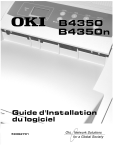
Lien public mis à jour
Le lien public vers votre chat a été mis à jour.